En plus du compte d’utilisateur local standard, Windows 10 vous permet également de vous connecter avec un compte Microsoft. Un compte Microsoft n’est rien de plus qu’un compte de messagerie d’Outlook.com, Hotmail.com, Live.com, MSN.com ou tout autre service de messagerie Web Microsoft (vous pouvez également utiliser Gmail ou Yahoo pour créer un compte Microsoft).
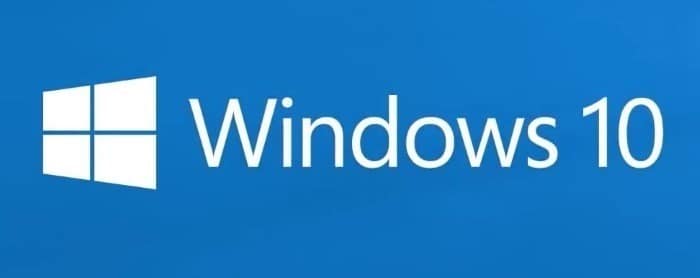
La connexion à Windows 10 avec un compte Microsoft présente de nombreux avantages. Par exemple, vous pouvez synchroniser les paramètres de vos appareils, vous déconnecter et verrouiller votre PC à distance, et suivre votre PC perdu ou volé avec Localiser mon appareil.
Cependant, les utilisateurs qui ne souhaitent pas utiliser de compte Microsoft pour des raisons de confidentialité peuvent souhaiter supprimer le compte Microsoft de Windows 10.
Si vous avez décidé de supprimer votre compte Microsoft et d’utiliser à la place un compte d’utilisateur local, vous pouvez migrer votre compte Microsoft existant vers votre compte d’utilisateur local sans perdre de données. C’est le meilleur moyen de basculer vers un compte local à partir d’un compte Microsoft.
Bien sûr, vous pouvez supprimer un compte Microsoft de Windows 10. Cependant, n’oubliez pas que vous ne pouvez pas supprimer le compte Microsoft auquel vous êtes actuellement connecté (vous pouvez migrer vers le compte local). En d’autres termes, si vous n’avez qu’un seul compte sur votre PC, vous ne pouvez pas le supprimer. Si vous n’avez qu’un seul compte, vous devrez créer un autre compte local ou Microsoft avec des privilèges d’administrateur (voir Comment créer un compte administrateur), puis supprimer le compte Microsoft que vous souhaitez supprimer.
La suppression d’un compte supprimera toutes les données qu’il contient, y compris les données du dossier Bureau, Documents, Images, Musique, Images et Téléchargements. Si vous avez des données importantes, il est recommandé de les déplacer vers un autre emplacement sur votre PC ou de les transférer sur un lecteur externe avant de supprimer le compte.
REMARQUE: Notez que vous devez d’abord vous déconnecter de votre compte pour pouvoir le supprimer. Vous pouvez vous déconnecter manuellement ou simplement redémarrer votre PC une fois pour vous déconnecter automatiquement de tous les comptes.
Étape 1: Ouvrez l’application Paramètres. Aller vers Comptes > Famille et autres utilisateurs.
Étape 2: Le Autres utilisateurs La section répertorie tous les comptes d’utilisateurs existants sur votre PC.
Étape 3: Cliquez sur le compte Microsoft que vous souhaitez supprimer, puis sur Retirer bouton. Le compte auquel vous êtes actuellement connecté n’apparaît pas dans cette liste.
Étape 4: Lorsque la boîte de dialogue de confirmation apparaît, cliquez sur Supprimer les données de votre compte bouton.
Comme mentionné précédemment, toutes les données de ce compte seront supprimées avec votre compte Microsoft de votre PC Windows 10.
Vous voudrez peut-être également savoir comment installer et utiliser Windows 10 sans guide de compte Microsoft.